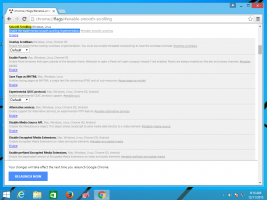Windows 10에서 무선 어댑터의 지원되는 WiFi 속도 확인
권장: Windows 문제를 해결하고 시스템 성능을 최적화하려면 여기를 클릭하십시오.
Windows 10에서 무선 어댑터가 지원하는 WiFi 속도를 알고 싶다면 여기에서 이를 결정하는 데 도움이 되는 간단한 방법이 있습니다. 이 문서의 단계를 따르세요.
지원되는 WiFi 속도에 대해 자세히 알아보면 기존 무선 네트워크를 구축하거나 업그레이드할 때 매우 유용합니다. 예를 들어, 802.11ac 라우터를 구입하기 전에 랩톱의 무선 어댑터가 802.11ac 표준을 지원하는지 확인하고 싶을 수 있습니다.
빠르게 확인하려면 다음을 수행하십시오.
- 열려있는 상승된 명령 프롬프트.
- 다음 명령을 입력하거나 붙여넣습니다.
netsh WLAN 쇼 드라이버
- 명령 출력에서 "지원되는 라디오 유형" 라인 근처에서 지원되는 속도를 찾을 수 있습니다. 다음 스크린샷을 참조하세요.
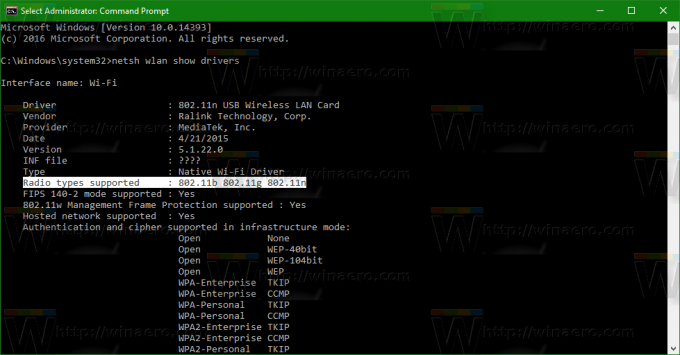
또는 장치 관리자를 열고 무선 어댑터의 속성을 확인할 수 있습니다. 일반적으로 일부 장치에는 이 정보가 없지만 지원되는 무선 모드를 나타내는 "고급" 탭이 있습니다.
그게 다야